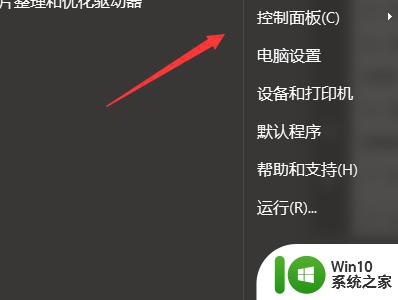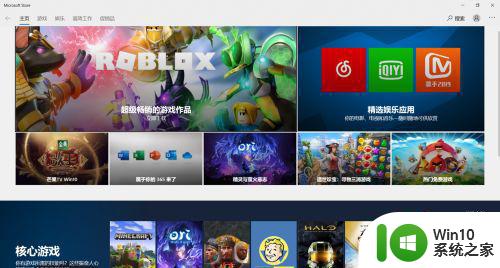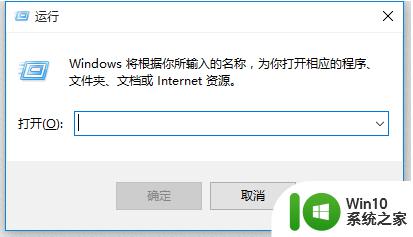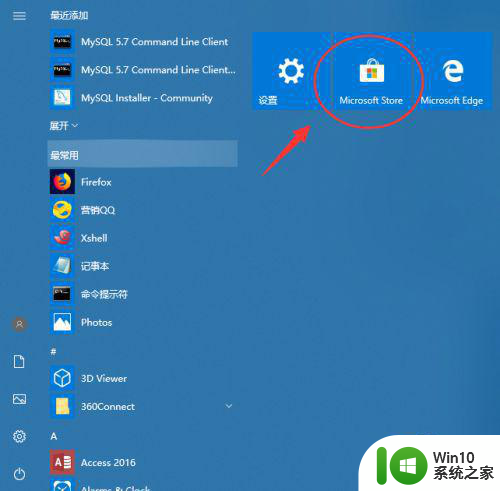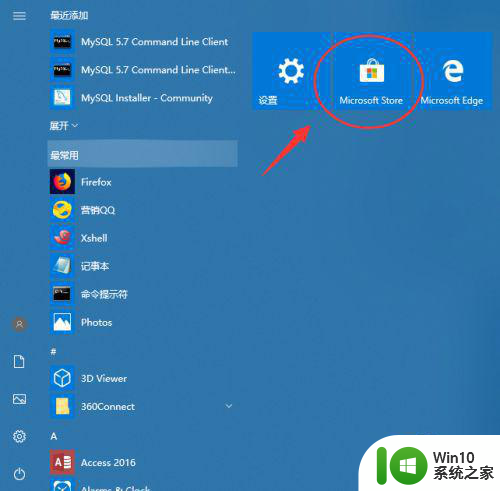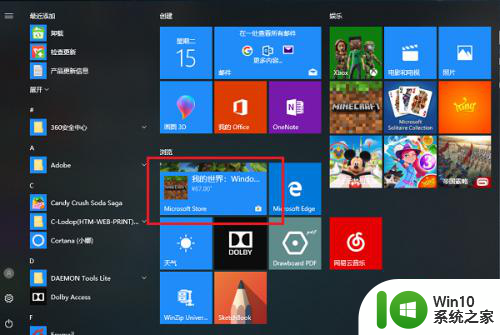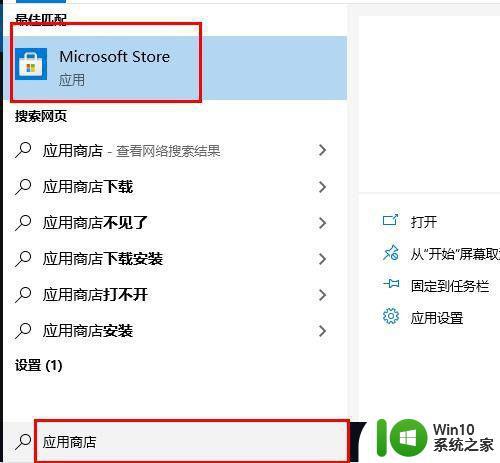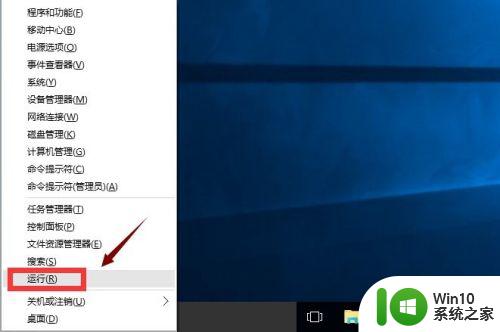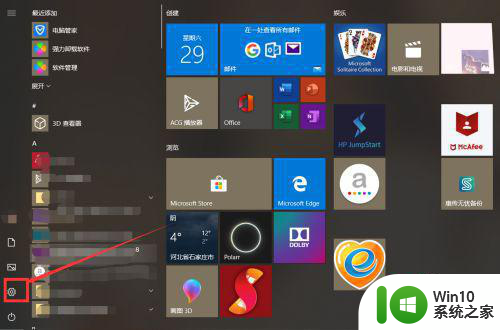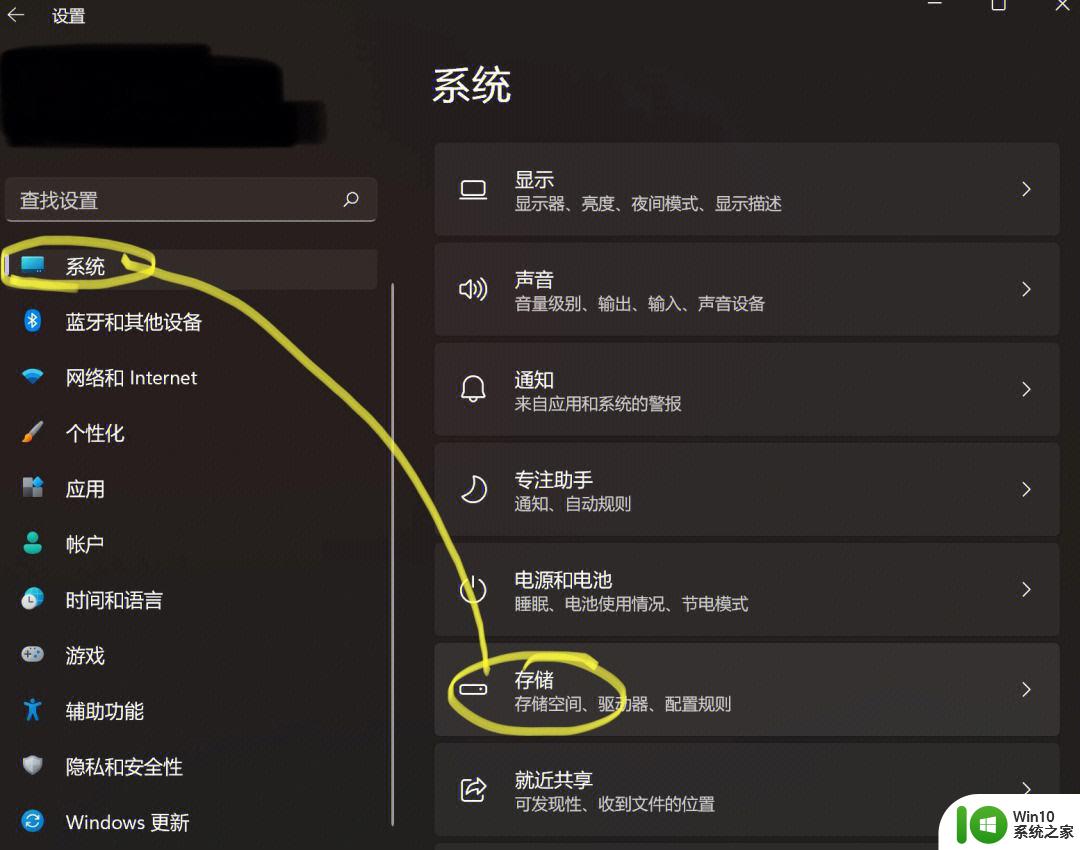win10自带应用商店软件下载的不显示图标怎么办 win10自带应用商店软件下载的图标不显示怎么解决
更新时间:2025-01-09 12:31:27作者:yang
Win10自带的应用商店是一个非常方便的软件下载平台,但有时候会遇到下载的应用图标不显示的问题,这种情况可能是由于系统缓存问题或者应用商店软件本身的bug导致的。不过不用担心我们可以通过一些简单的方法来解决这个问题,让我们来看看如何解决Win10自带应用商店软件下载的图标不显示的情况。
具体方法:
1、以“word”示例,打开“windows”。
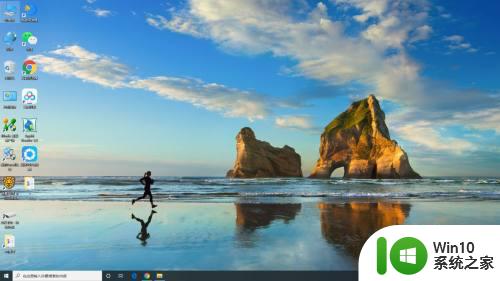

2、找到“word”,单击右键选择“更多”。
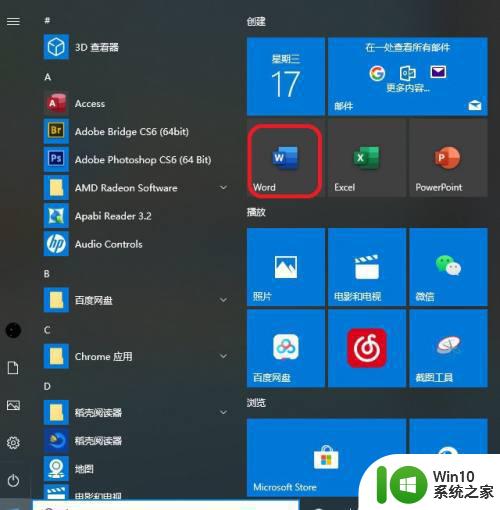
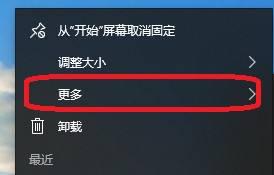
3、单击“更多”选择“打开文件位置”,找到“word”快捷方式。
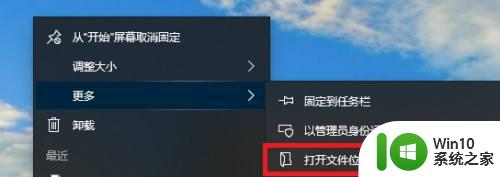
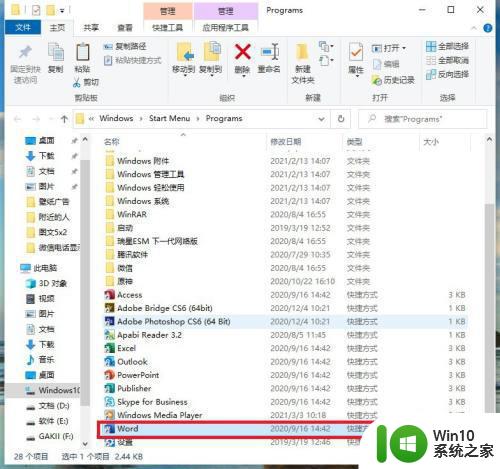
4、复制快捷方式粘贴到桌面。
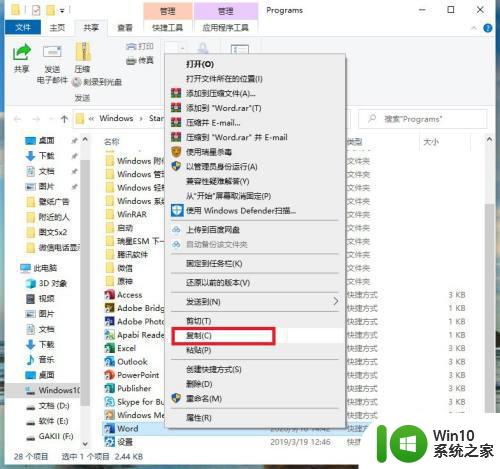
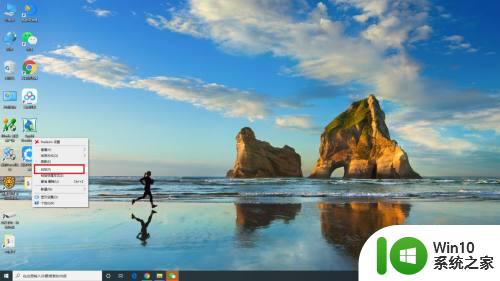
5、现在桌面出现了word图标。
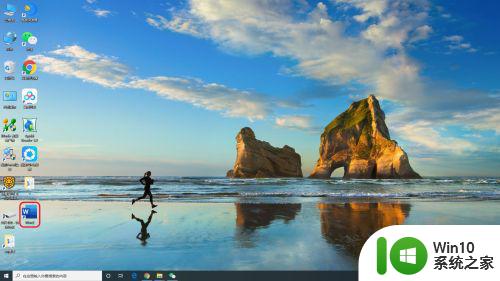
以上就是win10自带应用商店软件下载的不显示图标怎么办的全部内容,有遇到相同问题的用户可参考本文中介绍的步骤来进行修复,希望能够对大家有所帮助。